WordPress에서 마우스 오른쪽 버튼을 쉽게 비활성화하는 방법
게시 됨: 2022-10-19콘텐츠를 보호하기 위해 WordPress에서 오른쪽 클릭을 비활성화하시겠습니까?
콘텐츠 도용은 인터넷이 시작된 이래 계속되었습니다. 콘텐츠가 많은 웹사이트든 이미지가 많은 사이트이든 관계없이 누구나 클릭 한 번으로 온라인 자산을 훔칠 수 있습니다.
그러나 완전히 예방할 수는 없습니다. 제한할 수 있습니다. 일부 WordPress 사용자는 아무도 이미지를 도용하거나 텍스트를 복사할 수 없도록 웹사이트에서 오른쪽 클릭을 비활성화합니다.
이 게시물에서는 WordPress에서 오른쪽 클릭을 비활성화할 때의 장단점에 대해 자세히 살펴보겠습니다. 그런 다음 이를 수행하는 다양한 방법을 탐색하고 콘텐츠를 보호하는 다른 유용한 방법에 대해 논의합니다.
시작하자!
WordPress에서 오른쪽 클릭 비활성화: 장단점
웹사이트에서 오른쪽 클릭을 비활성화해야 합니까?
글쎄, 결정은 전적으로 당신에게 달려 있습니다. 여러 웹마스터에 따르면 비전문적입니다. 그러나 그것은 그들의 관점입니다. 귀하의 콘텐츠이기 때문에 귀하는 이를 비공개로 유지할 모든 권리가 있습니다.
따라서 WordPress에서 오른쪽 클릭을 비활성화할 때의 장단점은 다음과 같습니다. 그들은 정보에 입각한 결정을 내리는 데 도움을 줄 것입니다.
오른쪽 클릭 비활성화의 장점
원본 웹사이트가 트래픽을 얻기 위해 고군분투하는 동안 검색 엔진에서 복사된 콘텐츠 순위를 보는 것은 드문 일이 아닙니다. 오른쪽 클릭을 비활성화하면 도둑이 콘텐츠와 이미지를 훔치는 것을 막을 수 있습니다.
오른쪽 클릭 기능을 제거하면 이미지 핫링크의 악의적인 관행을 피할 수도 있습니다. 웹 사이트 소유자는 때때로 웹 사이트에 대한 고품질 이미지를 얻기 위해 많은 돈을 소비합니다. 그들은 일반적으로 다른 사람들이 그것을 무료로 받아서 그들의 웹사이트에서 사용할 때 낭비라고 느낍니다. 결과적으로 이미지를 보호하기 위해 오른쪽 클릭을 비활성화합니다.
일부 웹 개발자는 단순히 다른 사람의 웹 사이트 소스 코드를 복사하고 몇 가지 변경한 다음 자신의 것으로 게시합니다. 따라서 웹 사이트 소스 코드를 보호하기 위해 일부 웹 사이트 개발자는 웹 사이트에서 페이지 소스 보기를 비활성화합니다.
그들이 이렇게 하는 또 다른 이유는 웹사이트를 만드는 데 사용된 기술을 숨기기 위해서입니다. 예를 들어, 페이지 소스를 검사하면 웹 사이트가 손으로 코딩되었는지, CMS로 만들었는지, 프런트 엔드 프레임워크로 개발했는지 쉽게 알 수 있습니다.
오른쪽 클릭 비활성화의 단점
오른쪽 클릭을 비활성화하는 주요 단점은 방문자의 경험이 손상된다는 것입니다. 요리, 레시피 사이트 등 DIY 블로그 방문자는 콘텐츠를 복사하여 저장하거나 인쇄하고 싶어 합니다. 오른쪽 클릭을 비활성화하면 사이트의 사용자 경험을 방해하는 것입니다.
귀하의 웹사이트를 방문하는 모든 방문자가 버그인 것은 아닙니다. 이러한 방문자의 경우 오른쪽 클릭을 비활성화하면 웹사이트의 모든 오른쪽 클릭 기능을 이용할 수 없습니다.
WordPress에서 오른쪽 클릭을 비활성화하는 방법
WordPress에서 오른쪽 클릭을 비활성화하는 가장 쉬운 방법은 플러그인을 사용하는 것입니다.
1. WP 콘텐츠 복사 방지 및 오른쪽 클릭 없음 플러그인 사용
이 플러그인을 사용하면 WordPress에서 마우스 오른쪽 버튼 클릭을 쉽게 비활성화하고 CTRL+C와 같은 명령을 비활성화할 수 있습니다. 또한 플러그인은 Chrome에서 CTRL+U를 차단합니다. 사용자는 페이지 코드를 읽을 수 없습니다(콘텐츠를 훔치는 또 다른 방법).
또한 텍스트 선택 기능을 비활성화하여 단순한 이미지 이상을 보호할 수 있습니다. 플러그인 프로 버전으로 업그레이드하면 더 많은 기능에 액세스할 수 있습니다. 예를 들어 워터마킹 및 jQuery 오버레이 보호를 사용할 수 있습니다.
시작하려면 먼저 WP Content Copy Protection & No Right Click 플러그인을 설치하고 활성화하십시오. 자세한 내용은 WordPress에 플러그인을 설치하는 방법에 대한 가이드를 참조하세요.
플러그인을 활성화하면 자동으로 작동하기 시작합니다. 플러그인이 작동하는지 확인하려면 웹사이트의 프런트 엔드로 이동하여 화면의 아무 곳이나 마우스 오른쪽 버튼으로 클릭합니다. 그렇게 하는 즉시 "경고: 콘텐츠가 보호됩니다."라는 경고 경고가 표시됩니다.
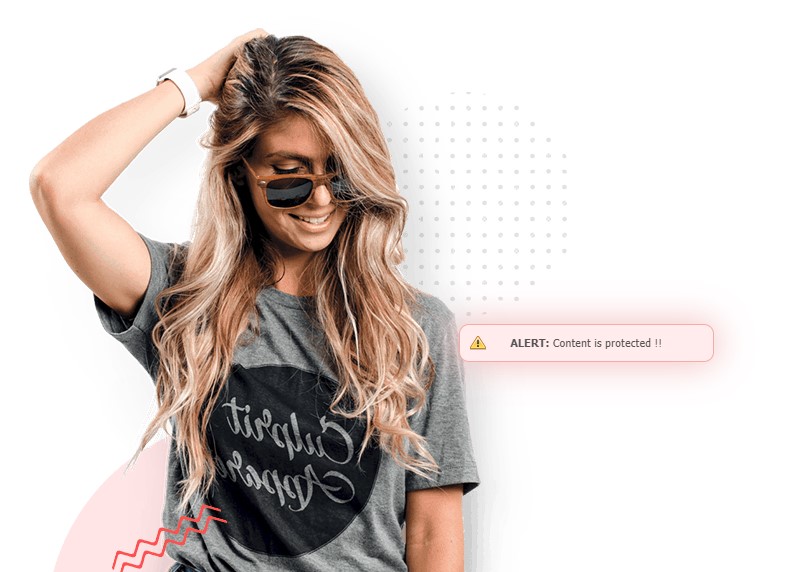
플러그인 설정을 변경해야 하는 경우 대시보드로 돌아가 복사 방지 라는 메뉴 옵션을 찾으세요. 여기에서 플러그인의 구성 세부 정보를 찾을 수 있습니다.
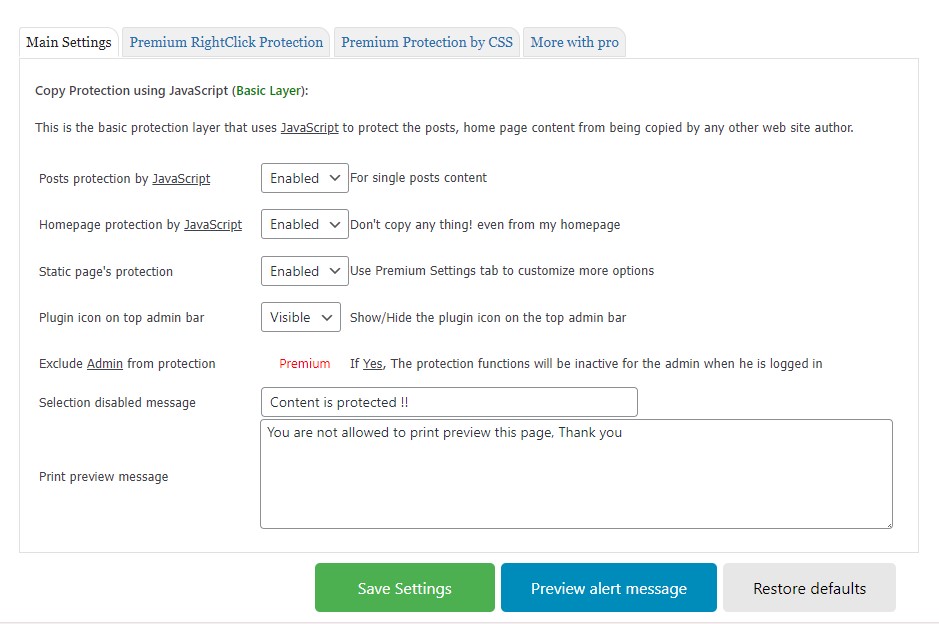
여기에서 다음을 수행할 수 있습니다.
- 블로그 게시물, 홈페이지 또는 웹사이트의 정적 페이지에서 오른쪽 클릭 복사를 활성화 또는 비활성화합니다.
- 관리자 표시줄에서 플러그인의 녹색 잠금 아이콘을 숨길지 표시할지 선택합니다.
- 누군가가 콘텐츠를 복사하려고 할 때 표시되는 텍스트를 변경합니다.
이것은 웹사이트의 콘텐츠를 보호하는 빠르고 쉬운 방법입니다.
2. WP 플러그인에 대한 오른쪽 클릭 비활성화 사용
이 플러그인을 사용하여 잘라내기, 복사, 붙여넣기, 소스 보기, 이미지 저장 및 요소 검사와 같은 작업을 차단할 수 있습니다. 또한 사이트 전체의 보안을 제공하므로 웹 사이트의 특정 페이지만 보호하려는 경우 완벽하지 않을 수 있습니다.

시작하려면 먼저 Disable Right Click for WP 플러그인을 설치하고 활성화하십시오.
활성화되면 WordPress 대시보드에서 설정 » WP용 오른쪽 클릭 비활성화 로 이동합니다.
그런 다음 예 옵션을 선택하고 설정 저장 버튼을 클릭합니다.
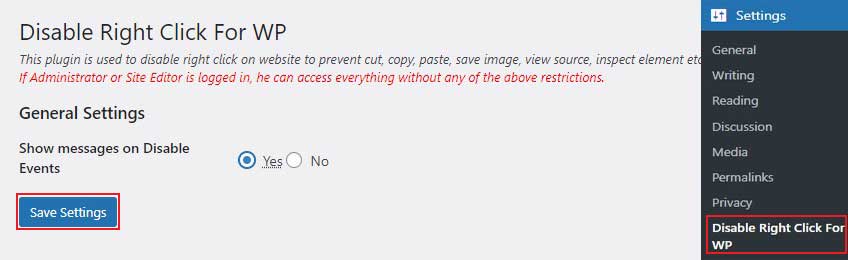
이제 방문자가 이미지와 텍스트를 선택, 저장 또는 복사하려고 할 때마다 오른쪽 클릭이 비활성화되었음을 알리는 경고 메시지가 표시됩니다.
3. 오른쪽 클릭 금지 이미지 플러그인 사용
이 플러그인은 Javascript를 사용하여 이미지의 오른쪽 클릭을 비활성화합니다. 이는 링크 및 기타 콘텐츠가 정상적으로 작동함을 의미합니다.
시작하려면 먼저 No Right Click Images 플러그인을 설치하고 활성화하십시오.
활성화되면 WordPress 대시보드에서 설정 » 오른쪽 클릭 이미지 없음 으로 이동합니다.
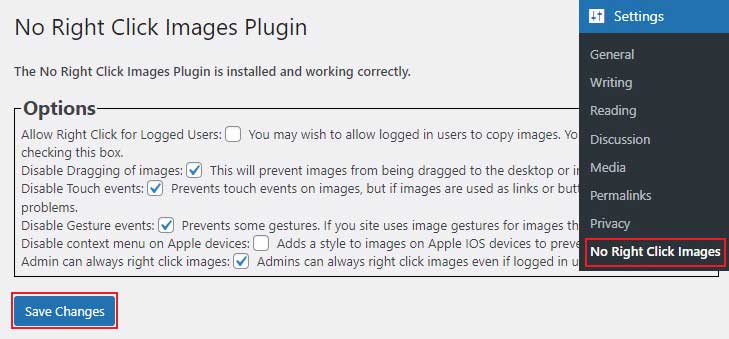
여기에서 다음을 수행할 수 있습니다.
- 로그인한 사용자의 오른쪽 클릭을 활성화 또는 비활성화합니다.
- WordPress 이미지 드래그를 비활성화합니다.
- 제스처 이벤트 및 터치 이벤트를 비활성화합니다.
옵션을 구성한 후 변경 사항 저장 버튼을 클릭하기만 하면 됩니다.
플러그인 없이 WordPress에서 오른쪽 클릭을 비활성화하는 방법
WordPress 플러그인은 기술이 부족한 사람들을 위한 빠른 솔루션을 제공합니다. 그러나 사이트 속도가 느려질 수 있습니다. 다행히 사이트 코드를 편집하여 오른쪽 클릭을 비활성화할 수도 있습니다.
먼저 WordPress 관리자 대시보드에서 모양 » 테마 편집기 로 이동해야 합니다.
이제 오른쪽의 파일 목록에서 footer.php 파일을 찾으십시오.
선택되면 닫는 본문 HTML 태그까지 아래로 스크롤하고 다음 JavaScript 코드를 추가합니다.
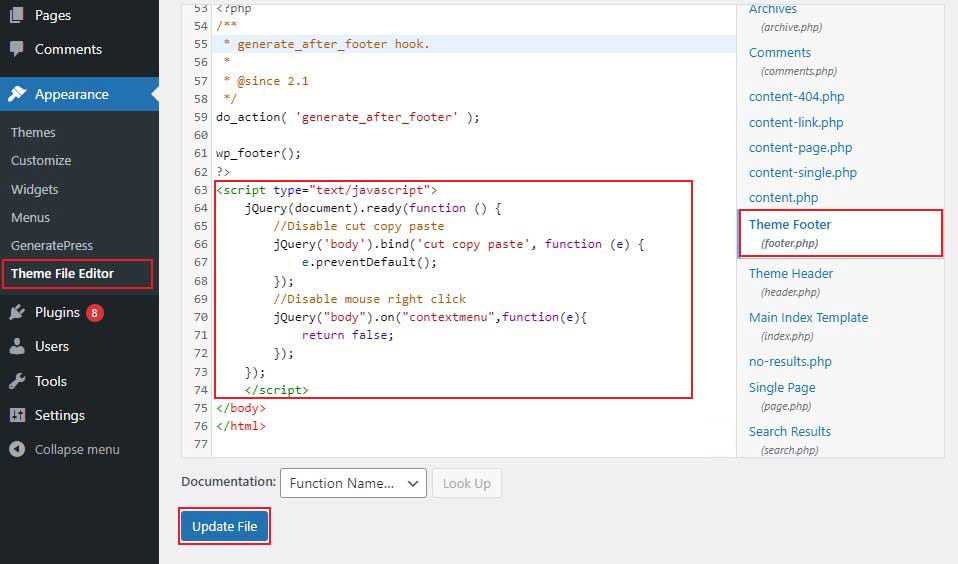
완료되면 파일 업데이트 버튼을 클릭하여 변경 사항을 저장합니다.
웹사이트 콘텐츠가 복사되지 않도록 보호하는 기타 유용한 방법
1. 저작권 고지 추가
아무도 자신의 콘텐츠가 허락 없이 사용되는 것을 원하지 않습니다. 따라서 웹 사이트에 명확한 저작권 표시를 작성하십시오. 이는 귀하의 콘텐츠가 귀하의 지적 재산이며 귀하의 허가 없이 사용해서는 안 된다는 것을 의미합니다.
일부 웹 사용자는 콘텐츠 복사의 의미를 인식하지 못합니다. 그들은 아마도 '이것이 인터넷이다; 모든 것이 무료입니다.' 결과적으로 저작권 표시는 그들에게 알리는 데 도움이 될 수 있습니다.
2. 이미지에 워터마크 추가
사용자가 이미지를 복사하지 못하도록 하려면 사이트 이름이나 로고로 워터마크를 표시하십시오. 이것은 또한 방문자가 비활성화된 오른쪽 클릭을 피하기 위해 이미지를 스크린샷하는 것을 방지할 수 있습니다. 워터마크는 화질에 영향을 주지 않고 제거할 수 없기 때문에 콘텐츠 도용을 방지하는 효율적인 방법이라고 볼 수 있습니다.
3. 카피센트리 사용
Copysentry는 웹사이트의 콘텐츠가 도난당했을 때 경고하는 도구입니다. 도난당한 콘텐츠가 있는지 정기적으로 웹을 분석하고 즉시 알려줍니다.
Copysentry는 두 가지 계획을 제공합니다. 일반 계획은 월 $4.95이며 10페이지의 주간 스캔을 포함합니다. 월 $19.95의 비용이 드는 프리미엄 플랜에는 10페이지의 일일 스캔이 포함됩니다. 추가 비용으로 페이지를 추가할 수 있습니다.
귀하의 콘텐츠가 허가 없이 사용되고 있는 사이트를 발견하면 위반 웹사이트의 웹 호스트에 DMCA 게시 중단 통지를 보낼 수 있습니다.
결론
불행히도 콘텐츠 도난은 꽤 일반적입니다. 아무리 좋은 의도라도 사용자는 결과를 알지 못한 채 이미지를 올릴 수 있습니다. 그러나 WordPress에서 오른쪽 클릭을 비활성화하면 콘텐츠를 보호하고 방문자가 무단으로 사용하는 것을 방지할 수 있습니다.
이 게시물이 웹사이트에서 오른쪽 클릭을 비활성화하는 방법을 배우는 데 도움이 되기를 바랍니다.
관련 기사
- WordPress에서 사용자를 쉽게 내보내고 가져오는 방법
- WordPress에서 댓글을 비활성화하는 방법
- WordPress에서 자동 업데이트 비활성화
- WordPress에서 이미지 압축 비활성화
